Google Meet er en videokonferansetjeneste fra Google. Det er en flott løsning for både enkeltpersoner og bedrifter å møtes på lyd- og videosamtaler. Den er født fra Google Hangouts, men har noen unike funksjoner.
I denne artikkelen tar vi en titt på Google Meet, forklarer hva Google Meet er, og hvordan det kom frem fra Google Hangouts. Vi utforsker de beste Google Meet-funksjonene, og forklarer hvordan du oppretter eller blir med på et Google Meet-møte.
Hva er Google Meet?
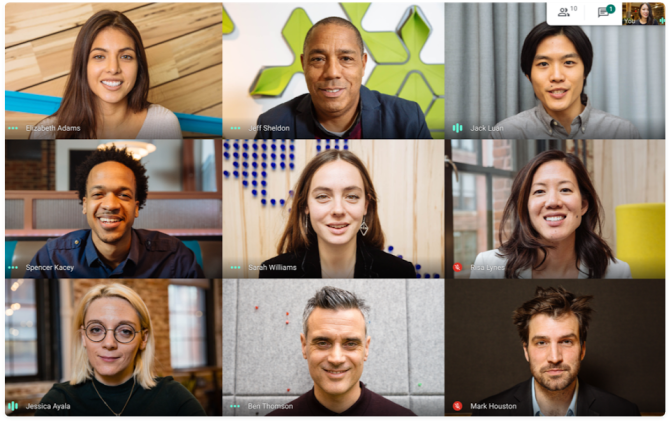
Google Meet er en videokonferansetjeneste fra Google. Det var opprinnelig bare tilgjengelig for bedriftskunder, men alle kan nå bruke Google Meet gratis Alle kan nå bruke Google Meet gratisMed bruk av videochat-apper som eksploderer de siste ukene, gjør Google Google Meet gratis for alle å bruke. Les mer .
Google Meet er tilgjengelig på nettet, og telefoner og nettbrett for Android og iOS.
Google Meet er først og fremst designet som en måte å være vert for videomøter. Du kan imidlertid aktivere kameraet og mikrofonen uavhengig av hverandre, slik at du bare kan bruke det til lydanrop hvis du ønsker det.
Du kan opprette ad hoc-samtaler og invitere venner og familie. De kan bli med ved å skrive inn møtekoden din, eller du kan sende dem en lenke som de klikker på.
Noe av det beste med Google Meet er at du ikke trenger å installere programvare på skrivebordet. Alle i samtalen (arrangøren og de fremmøtte) må ganske enkelt bruke en moderne nettleser.
Google Meet vs. Google Hangouts vs. Google Chat
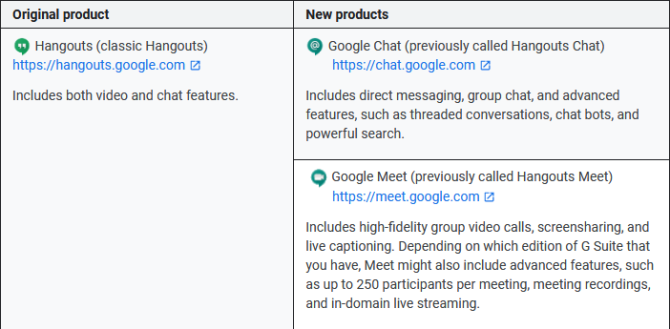
Google er kjent for å ha flere chattetjenester som alle ser ut til å gjøre det samme. Det endrer ofte navnet på tjenestene eller trekker dem tilbake, noe som fører til enda mer forvirring.
Google Hangouts er en video- og meldingsplattform. Google Hangouts delte seg i Hangouts Meet og Hangouts Chat, som deretter ble omdirigert til henholdsvis Google Meet og Google Chat.
Alle disse tre tjenestene - Google Hangouts, Google Meet og Google Chat - er separate og eksisterer fremdeles. Det finnes også Google Duo (vår guide til Duo og Allo En nybegynnerguide for Google Duo og Google AlloHva er Google Duo? Hva var Google Allo? Vi forklarer hvordan du bruker Google Duo og hva som skjedde med Google Allo. Les mer ). Imidlertid vil Google sannsynligvis trekke seg fra Google Hangouts på et tidspunkt, selv om den eksakte datoen er ukjent.
Hvis du vil være vert for et videomøte for flere personer, bruk Google Meet. Hvis du vil ha en en-til-en-samtale med noen, enten i en videosamtale eller via tekst, kan du bruke Google Hangouts eller Google Chat. Sjekk ut vår liste over Google Hangouts-tips og triks Slik bruker du Google Hangouts: Tips og triks du bør viteHvordan bruker du Google Hangouts? Lær hvordan denne appen fungerer, pluss tips for å få mest mulig ut av det, i denne nybegynnerveiledningen. Les mer .
Du kan finne ut mer informasjon om forskjellene mellom chat-appene på Googles vanlige spørsmål-side.
Hva er de beste funksjonene ved Google Meet?
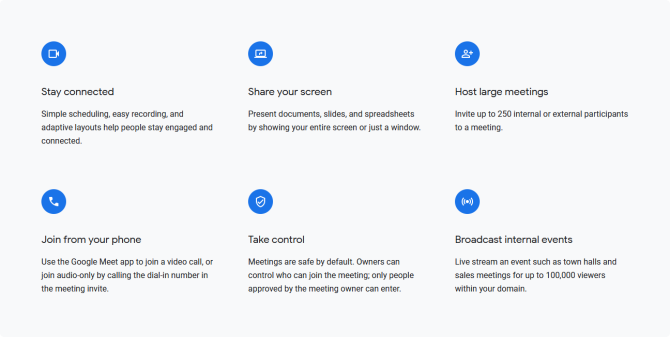
På gratisplanen støtter Google Meet møter på opptil en time, selv om dette er utvidet til 24 timer frem til 30. september 2020.
Du kan opprette og delta i så mange møter du vil, så det er ingenting som hindrer deg i å være vert for et annet møte hvis du treffer timegrensen.
Opptil 100 deltakere kan være i samme møte. Som møtearrangør kan du dempe andre mennesker, noe du kanskje vil gjøre hvis møtene dine når den størrelsen.
Google Meet gjør sitt beste for å filtrere bort bakgrunnsstøy som ikke er tale. Den har også en live-bildetekstfunksjon, som automatisk tekster det folk sier - den er ganske pålitelig og flott for tilgjengelighet.
Du kan også dele skjermen din til alle som ringer. Dette kan enten være et spesifikt vindu eller hele skrivebordet, og det fungerer også på mobil.
Endelig hevder Google at "videokonferanser er kryptert under transport" og at "vårt utvalg av sikkerhetstiltak kontinuerlig oppdateres for ekstra beskyttelse". Bedriftsbrukere får sikkerhet i bedriftsnivå, men for den gjennomsnittlige brukeren er personverninnstillingene fine.
Hvor mye koster Google Meet?
Google Meet er gratis for alle å opprette og delta i samtaler. Alt du trenger er en Google-konto (som du har hvis du bruker Gmail), men det er også gratis.
Noen funksjoner i Google Meet er imidlertid bare tilgjengelige via et betalt G Suite-abonnement. Dette koster $ 10 / aktiv bruker / måned. G Suite er målrettet mot bedriftsbrukere og er Googles pakke med samarbeids- og produktivitetsapper De 8 beste Google Teamwork-verktøyene for online samarbeidGoogle har en liste over skyverktøy som er laget for teamarbeid. Her er de beste Google-teamverktøyene for fjernarbeid med teamet ditt. Les mer .
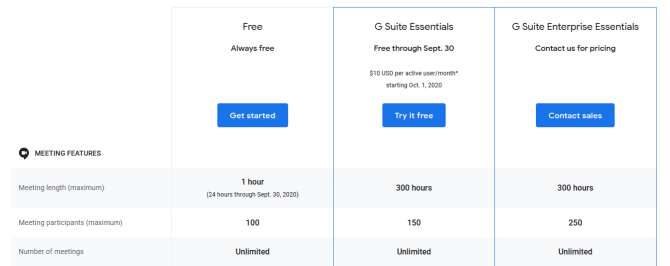
Noen tilleggsfunksjoner som G Suite gir Google Meet er:
- 300 timer møtelengde
- 250 møtedeltakere
- Amerikanske eller internasjonale oppringt telefonnummer
- Møteopptak lagret på Google Drive
- 24/7 online support
Mer informasjon finner du på Google Møt planer og prissider.
Slik starter du en Google Meet Call
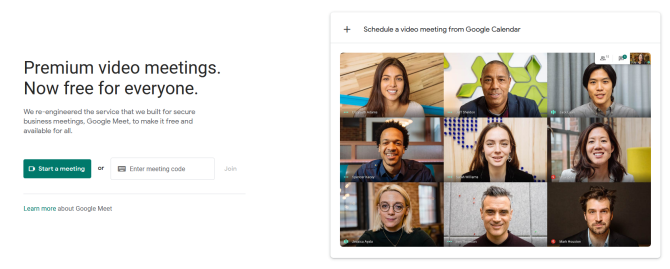
Hvis du vil starte en Google Meet-samtale på skrivebordet, går du til Google Meet-nettsted. Klikk Start nytt møte. Du blir bedt om å logge på Google-kontoen din hvis du ikke allerede er logget inn.
Du vil se et venteområde. Nettleseren din vil sannsynligvis spørre om du vil gi meet.google.com tilgang til mikrofonen og webkameraet ditt Tillate begge disse. Bruk forhåndsvisningsområdet for å klargjøre deg selv, og klikk deretter Bli med nå å begynne.
Et vindu dukker opp med en lenke du kan dele med andre, slik at de kan delta i samtalen. Du kan når som helst komme opp igjen ved å klikke Møte detaljer nede til venstre.
For å starte et Google Meet-anrop på mobil eller nettbrett, åpner du Google Meet-appen og banker på Nytt møte. En popup-vindu viser detaljer om møteinvitasjonen - trykk på Dele å sende dette direkte til noen i en annen app.
Slik blir du med i en Google Meet Call
Det er to måter å delta i en Google Meet-samtale:
1. Bruk en Google Meet Invite Link
Den første er å be møteverten sende deg invitasjonslenken. Dette blir formatert som meet.google.com/xxx-xxxx-xxx. (Tegnene på slutten av denne URL-en er også møtekoden, brukt i den andre metoden nedenfor.)
Klikk på lenken på skrivebordet, så blir du automatisk med på møtet. Du må logge deg på Google-kontoen din hvis du ikke allerede er logget inn, men hvis verten bruker G Suite, er dette trinnet ikke nødvendig.
På mobil eller nettbrett, forutsatt at du har Google Meet-appen installert, trykk på lenken for å starte appen og bli med på møtet.
2. Bruk en Google Meet Meeting Code
Den andre metoden er å be møteverten gi deg møtekoden. Du kan deretter gå inn i dette for å delta i møtet.
Gå til Google Meet-nettstedet og skriv inn koden i Skriv inn møtekode og klikk deretter Bli med.
Start Google Meet-appen på mobil og nettbrett, trykk på Møtekode, skriv det inn i feltet, og trykk deretter på Bli med på møte.
Andre gratis videokonferanserapper
Det er alt du trenger å vite om Google Meet og hvordan du oppretter og blir med i videosamtaler. Hvis Google Meet ikke gjør det for deg, kan du se på sammenligningen vår Zoom vs. Husfest Zoom vs. Houseparty: De beste videochat-appene, sammenlignetVi sammenligner Zoom vs. Houseparty for å se hvilke av disse to populære videochat-appene som er bedre for din situasjon. Les mer , to av de største videochat-appene rundt akkurat nå.
Joe ble født med et tastatur i hendene og begynte umiddelbart å skrive om teknologi. Han har en BA (Hons) i bedrift og er nå en frilansskribent på heltid som liker å gjøre tech enkelt for alle.

